Wix ロゴ:Wix ロゴメーカーでロゴを編集する
2分
この記事内
- 既存のロゴを編集する
- よくある質問
ロゴを作成した後、戻って変更を加えることができます。Wix ロゴメーカーを使用すると、既存のロゴを編集し、フォント、色、画像、記号など、ブランドに合うように必要な変更を加えることができます。
利用可能な編集オプションは、選択した Wix ロゴメーカープランによって異なります。
ダウンロード後のロゴの編集について:
プランを購入してロゴ・ブランドキットを利用している場合は、ダウンロード後のロゴを編集することができます。
既存のロゴを編集する
ロゴを購入すると、ダウンロードする前に必要なだけロゴを編集することができます。
始める前に:
ロゴを編集した後は、必ずすべての「Wix Logo Maker」タブを閉じてください。タブを開いたままにしておくと、編集した内容が失われたり、古いバージョンのロゴが保存されたりする可能性があります。
既存のロゴを編集する方法:
- Wix ロゴメーカーにアクセスします。
注意:最後に作業していたブランドのブランドスタジオに移動します。 - 上部の「マイロゴ・ブランド」ドロップダウンをクリックします。
- 該当するブランドを選択します。
- 「ロゴを編集」をクリックします。
- ロゴメーカーで利用可能なオプションを使用して、ロゴをカスタマイズします。
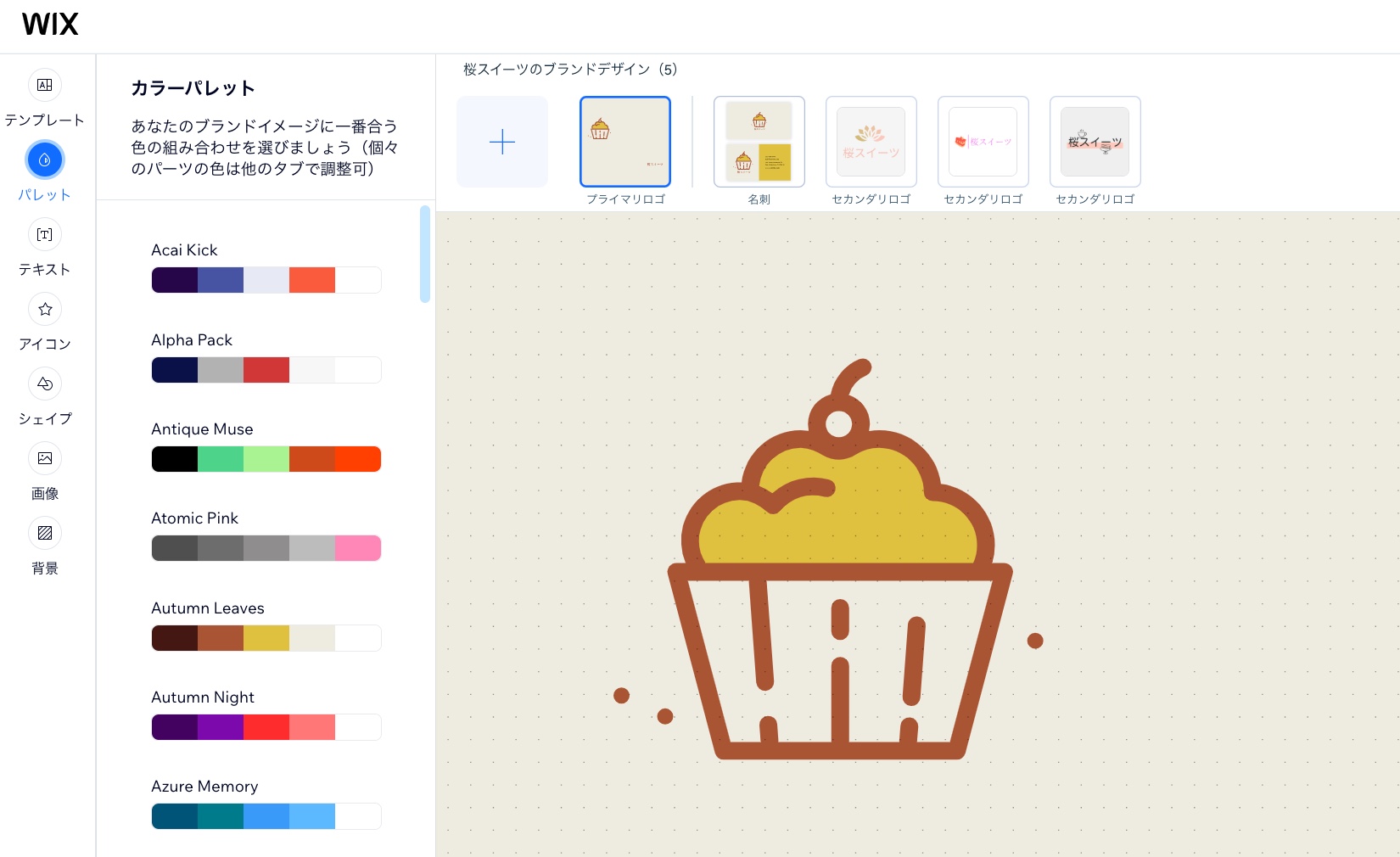
よくある質問
Wix ロゴメーカーでのロゴの編集に関する詳細については、以下の質問をクリックしてください。
ダウンロードしたロゴを編集することはできますか?
ロゴはいつサイトのビジネス情報に追加されますか?
ロゴに使用したフォント / カラーコードを確認するにはどうすればよいですか?


